如何更换声卡驱动(详细教程帮你轻松解决声卡驱动问题,让你的音频设备恢复正常使用)
无论是玩游戏、看电影还是听音乐,声卡是我们电脑中一个重要的硬件设备。然而,有时我们可能会遇到声卡出现问题的情况,例如声音无法输出、声音质量低下等。这些问题很可能是由于声卡驱动出现了故障或不兼容导致的。本文将详细介绍如何更换声卡驱动,帮助你解决声卡相关的问题。
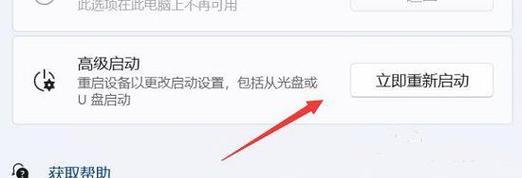
1.确定声卡型号和厂商
在更换声卡驱动之前,首先需要确定你的声卡型号和厂商。可以通过以下方式来查找:打开设备管理器,点击“声音、视频和游戏控制器”选项,找到你的声卡设备,右键点击选择“属性”,在“详细信息”选项卡中找到设备实例路径。根据这些信息,你可以在厂商的官方网站上找到对应的驱动程序。
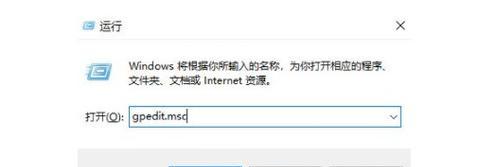
2.下载正确的声卡驱动程序
一旦你确定了声卡型号和厂商,就可以去官方网站下载正确的声卡驱动程序了。在厂商网站上,往往会有一个支持页面或下载中心,你可以在这里找到相关的驱动程序。确保选择与你的操作系统和声卡型号匹配的驱动程序进行下载。
3.备份现有的声卡驱动程序

在安装新的声卡驱动程序之前,为了以防万一,建议你备份一下现有的声卡驱动程序。可以通过打开设备管理器,找到声卡设备,右键点击选择“属性”,切换到“驱动程序”选项卡,然后点击“驱动程序详细信息”,将显示出来的驱动程序文件路径复制到其他位置作为备份。
4.卸载旧的声卡驱动程序
在安装新的声卡驱动程序之前,需要先将旧的声卡驱动程序卸载掉。可以通过打开设备管理器,找到声卡设备,右键点击选择“卸载设备”,在弹出的对话框中选择“删除驱动程序软件”,然后点击“卸载”按钮。完成后重启电脑。
5.安装新的声卡驱动程序
一旦旧的声卡驱动程序被卸载,接下来就可以安装新的声卡驱动程序了。找到你下载的驱动程序安装文件,双击运行,按照提示完成安装过程。安装完成后,记得重新启动电脑,让新的驱动程序生效。
6.检查声卡是否正常工作
在安装完新的声卡驱动程序后,需要检查一下声卡是否正常工作。可以通过打开音频播放器,播放一段音频文件来测试。如果声音能够正常输出,并且没有杂音或其他问题,那么说明更换声卡驱动成功。
7.解决常见问题:声音输出异常
如果在更换声卡驱动后,发现声音输出异常,例如没有声音输出、声音过小等情况,可以尝试以下方法解决:检查音量设置是否正确,确保音量没有被静音或调低;检查音箱或耳机是否正确连接;重新安装驱动程序或尝试安装其他版本的驱动程序。
8.解决常见问题:声音质量低下
如果在更换声卡驱动后,发现声音质量低下,可能是由于驱动程序不兼容或设置错误所导致。可以尝试以下方法解决:更新驱动程序至最新版本;检查音频设置,确保采样率和位深度等参数设置正确;检查音箱或耳机的质量和连接是否良好。
9.解决常见问题:声卡无法识别
如果在更换声卡驱动后,发现声卡无法被识别,可能是驱动程序安装不正确或设备故障所导致。可以尝试以下方法解决:重新安装驱动程序;更新操作系统至最新版本;检查声卡设备是否有损坏或松动。
10.恢复备份的声卡驱动程序
如果在更换声卡驱动后,发现新的驱动程序无法正常工作,你可以尝试恢复备份的声卡驱动程序。通过打开设备管理器,找到声卡设备,右键点击选择“属性”,切换到“驱动程序”选项卡,点击“驱动程序详细信息”,然后选择“更新驱动程序”,在弹出的对话框中选择“浏览计算机以查找驱动程序软件”,然后选择备份的声卡驱动程序文件路径进行恢复。
11.参考其他资源:在线社区和技术论坛
如果在更换声卡驱动过程中遇到问题,可以参考一些在线社区和技术论坛上的资源。这些地方经常有其他用户分享类似的问题和解决方案,你可以从中获取到一些有用的建议和帮助。
12.寻求专业技术支持
如果你尝试了以上方法仍然无法解决声卡问题,那么你可能需要寻求专业的技术支持。你可以联系声卡厂商的客服部门,向他们咨询并寻求帮助。
13.预防声卡驱动问题的发生
为了避免声卡驱动问题的发生,我们可以采取一些预防措施。定期检查声卡驱动程序是否有更新版本,及时进行更新;避免下载来路不明的驱动程序,尽量从官方网站下载;在安装新的软件或更新系统时,注意是否会对声卡驱动程序产生影响。
14.结合硬件维护声卡
除了更换声卡驱动程序外,我们还可以结合硬件维护来改善声卡的工作状况。例如,定期清理电脑内部灰尘,确保硬件设备散热良好;检查声卡接口是否松动或脏污,及时进行清洁或更换;避免长时间高强度使用声卡设备,以免损坏硬件。
15.
通过本文的指导,我们可以学会如何更换声卡驱动,解决声卡相关的问题。记住要先确定声卡型号和厂商,下载正确的驱动程序;备份现有的驱动程序并卸载旧的驱动程序;安装新的驱动程序并测试声卡是否正常工作。如果遇到问题,可以参考在线资源或寻求专业技术支持。预防措施和硬件维护也是保持声卡正常工作的重要环节。希望本文对你解决声卡问题有所帮助!


